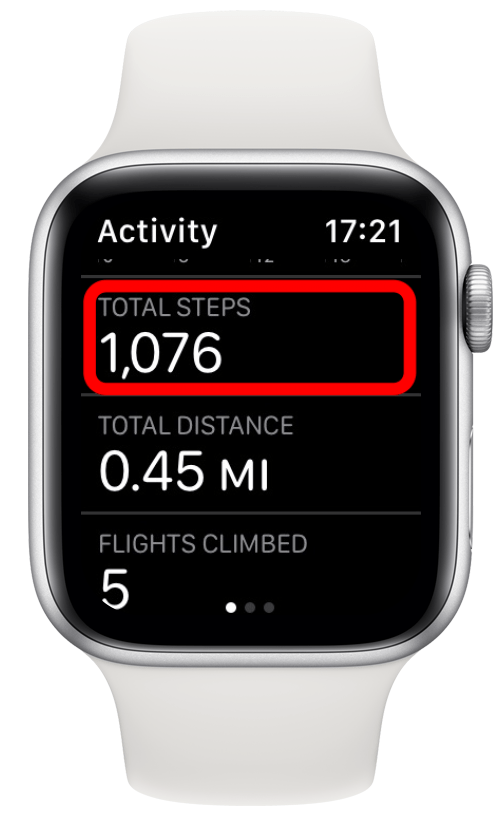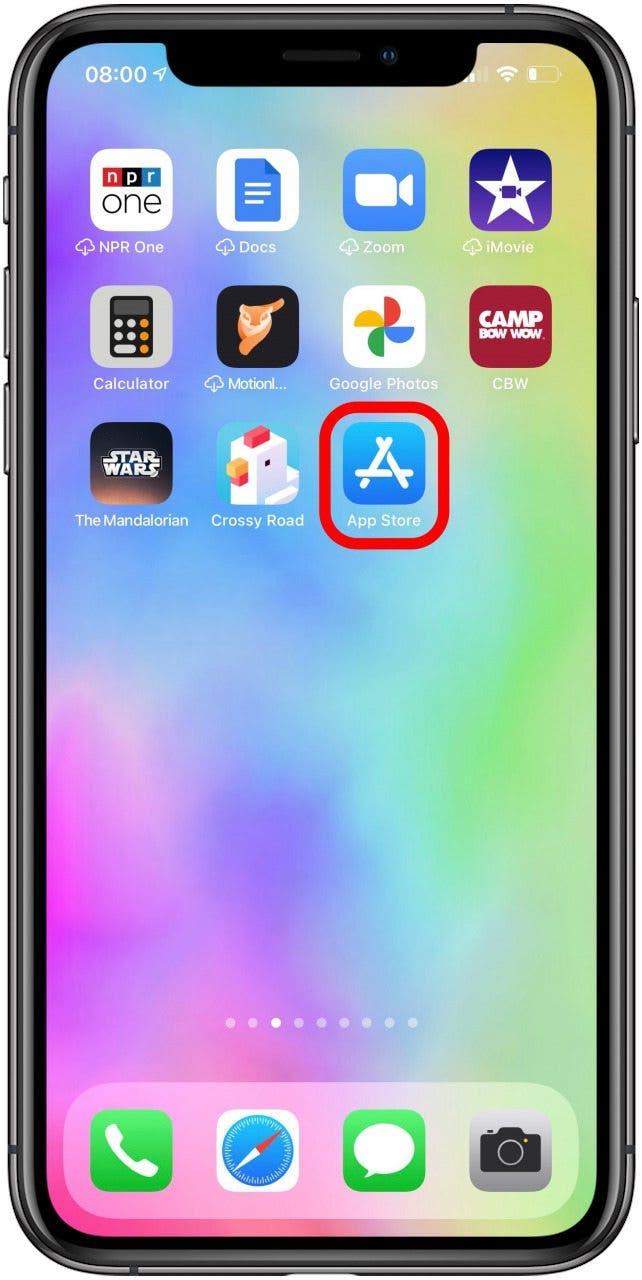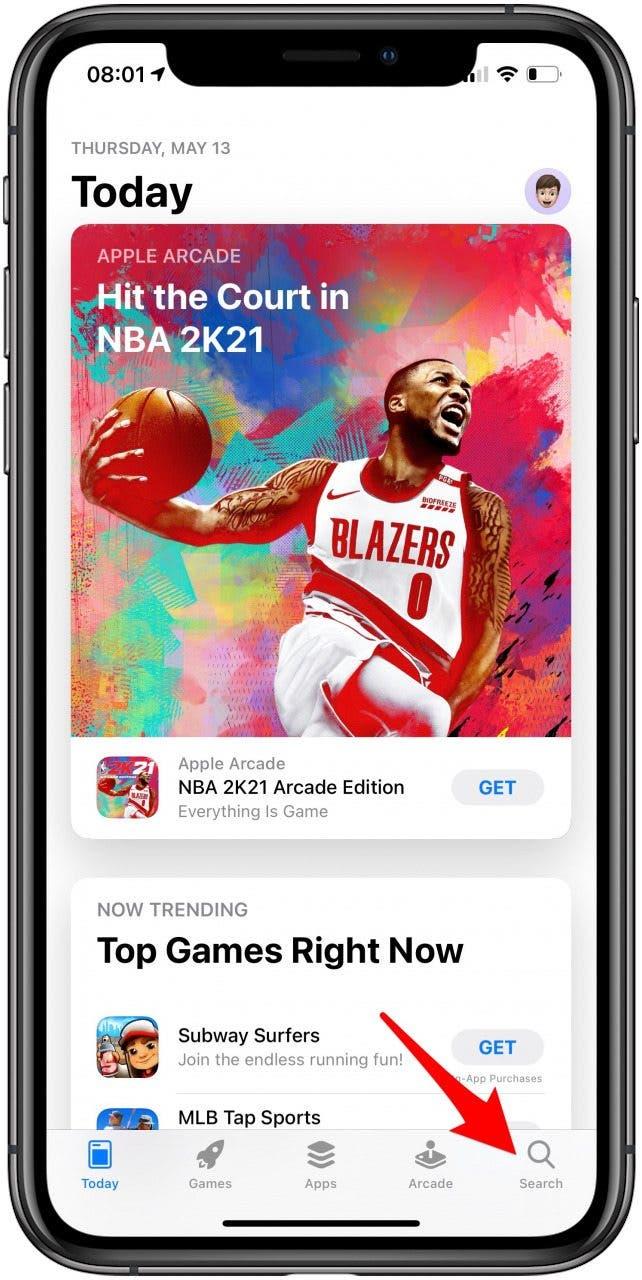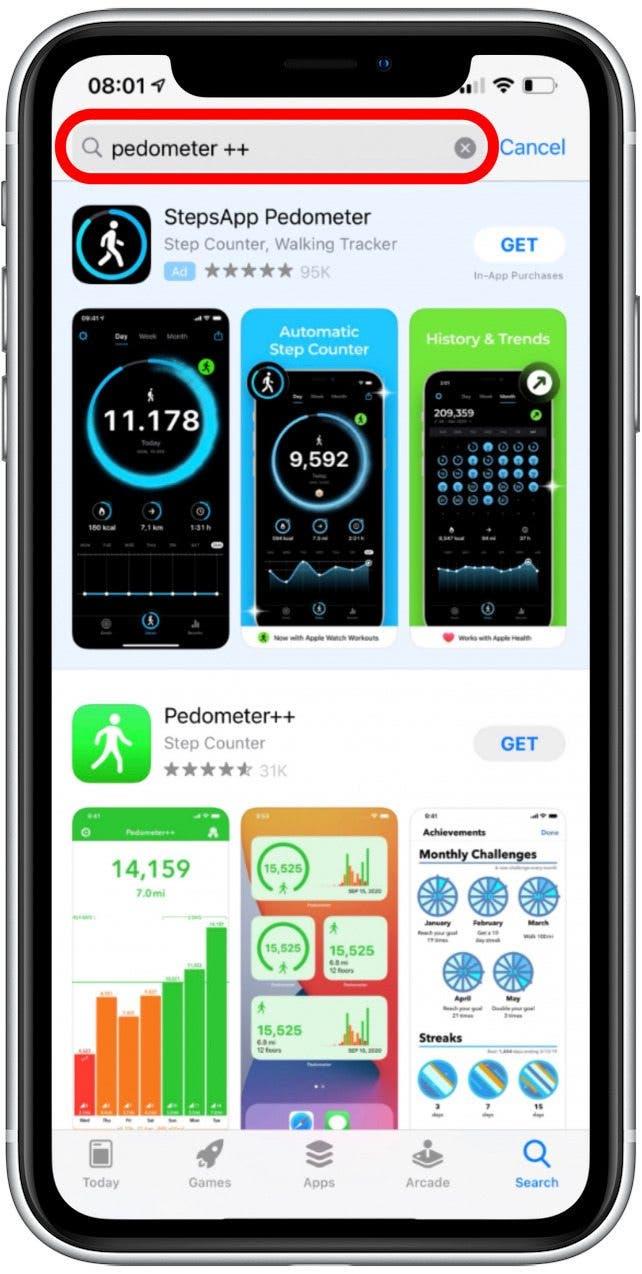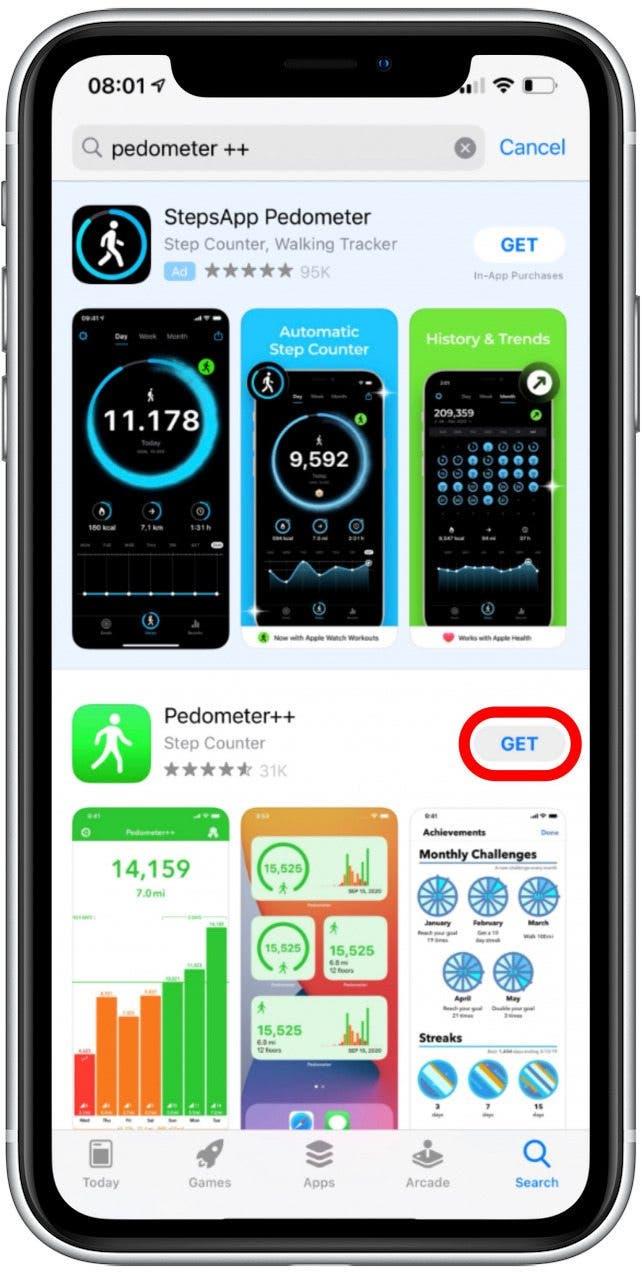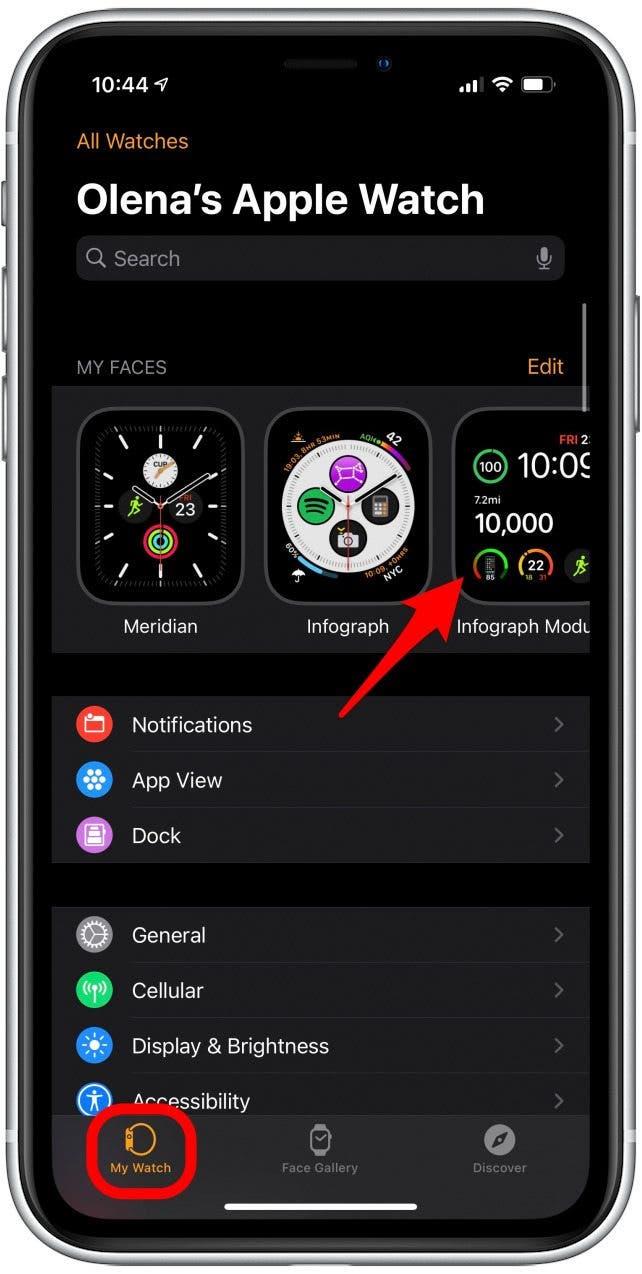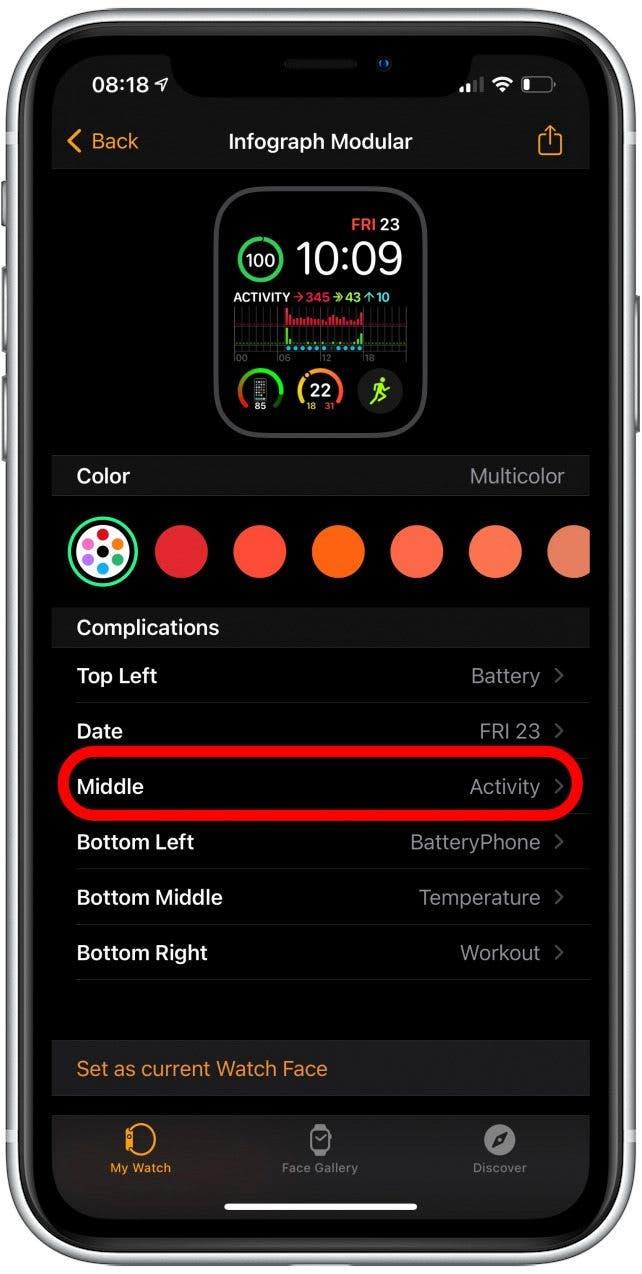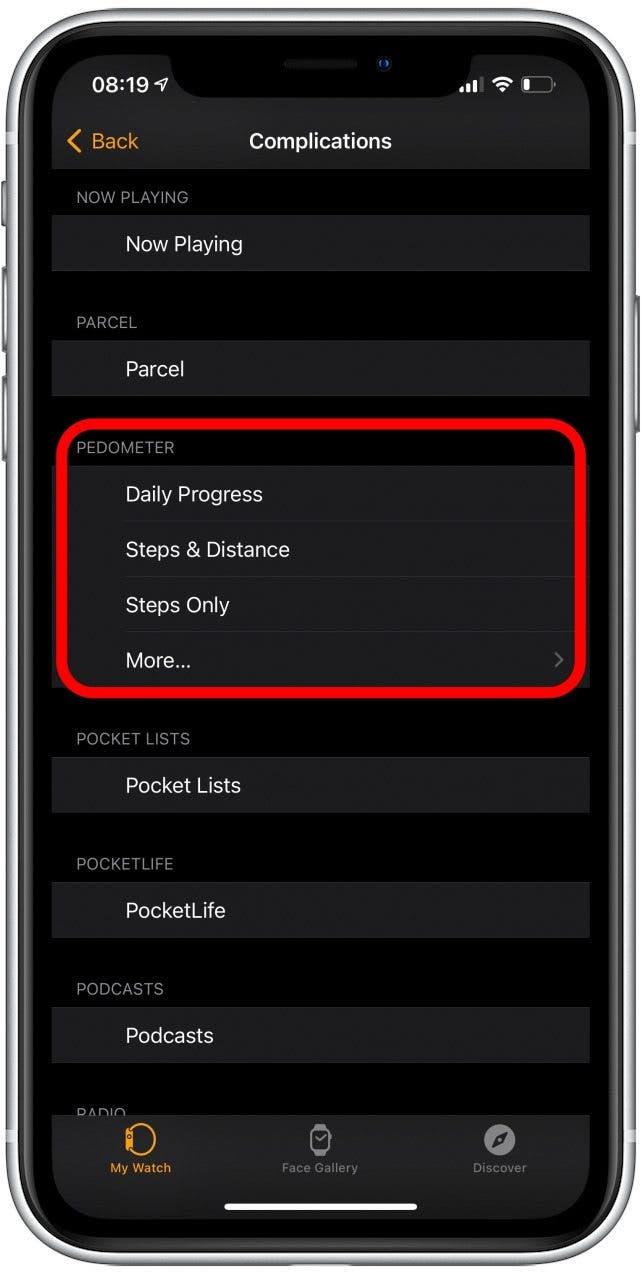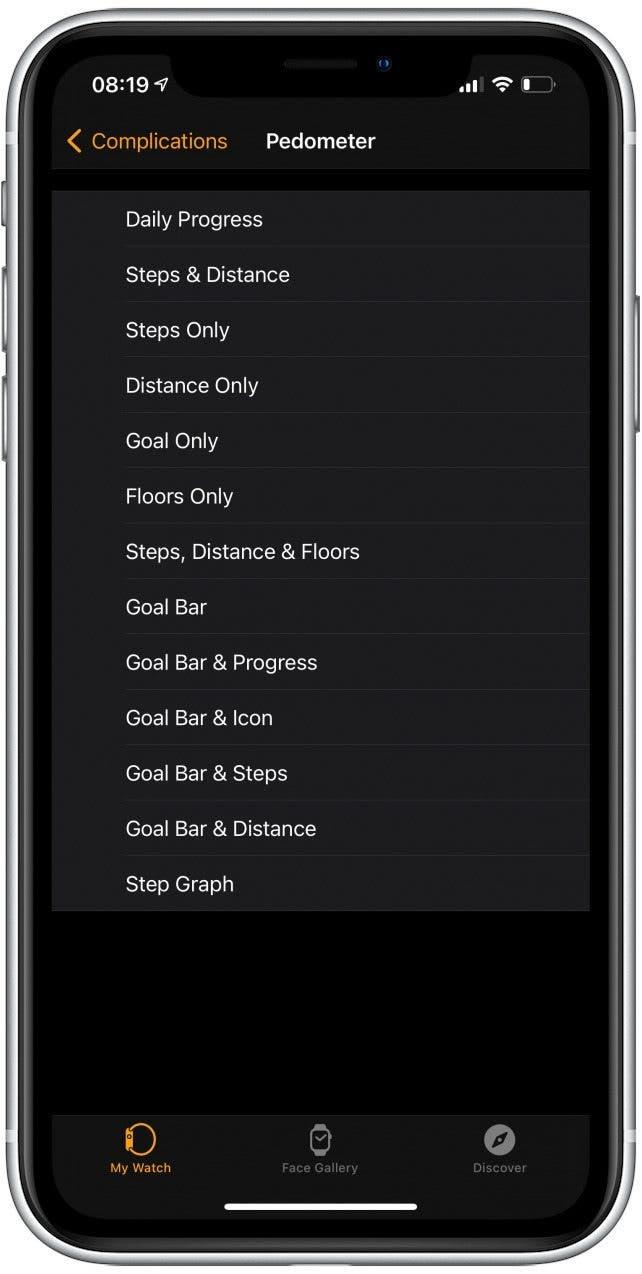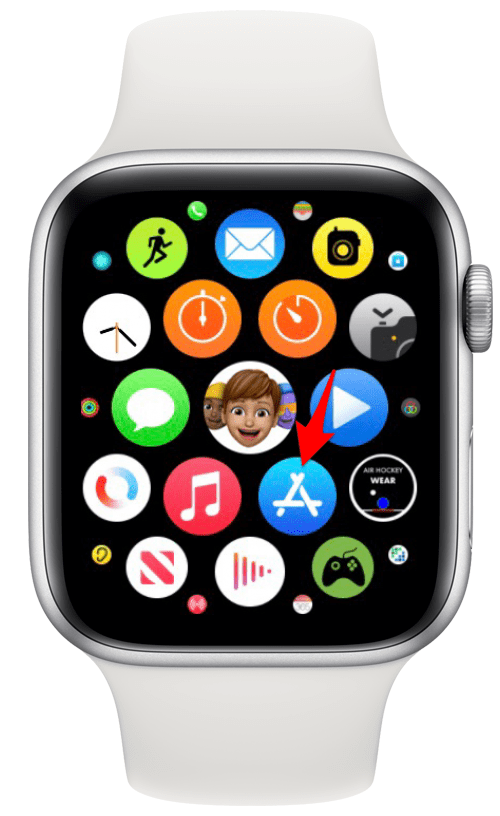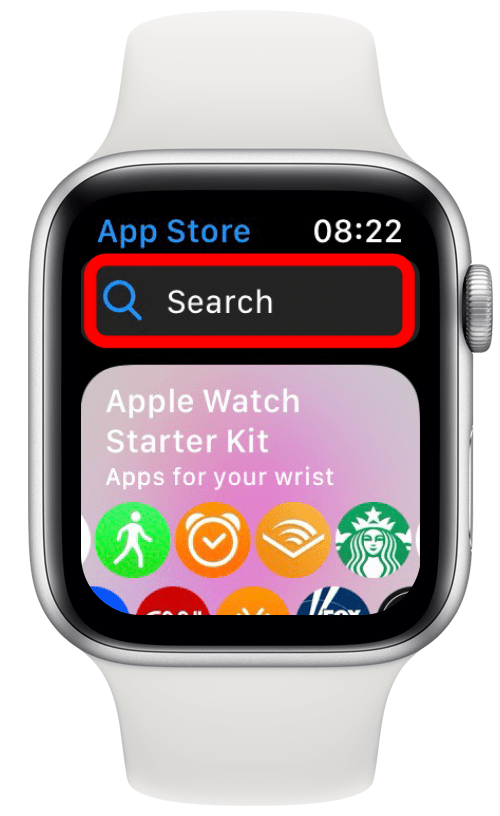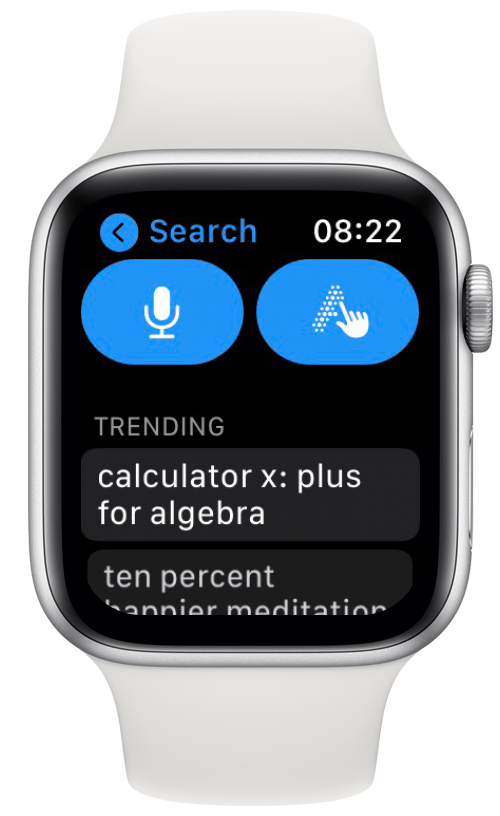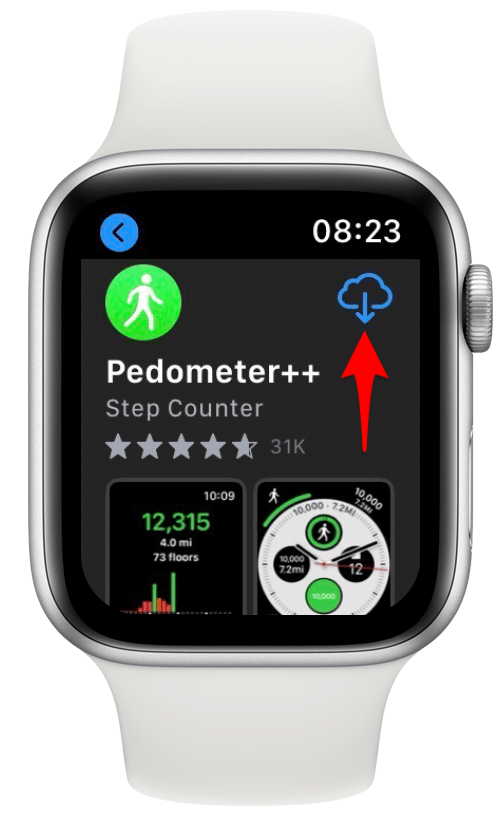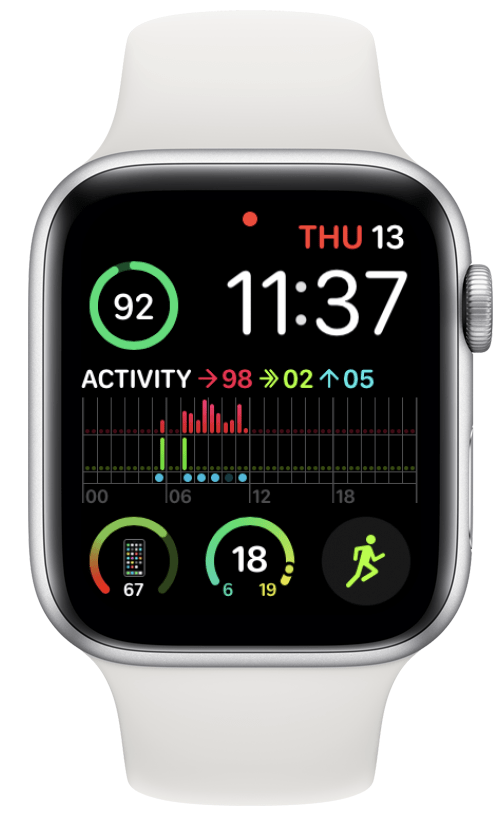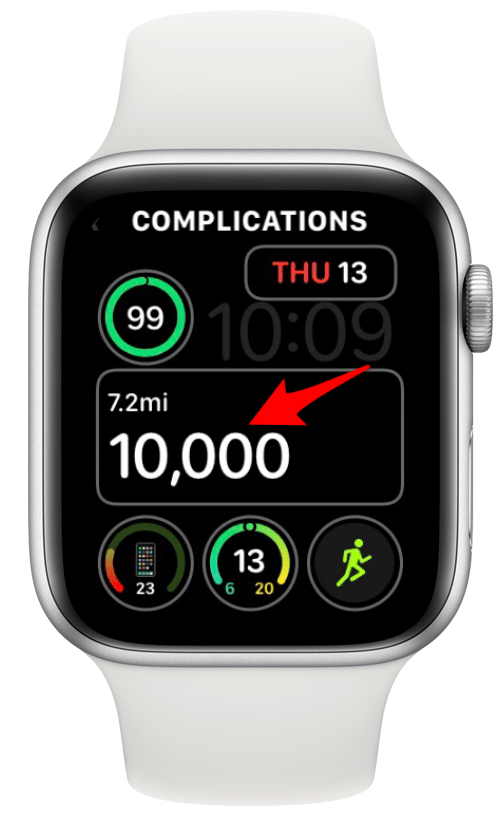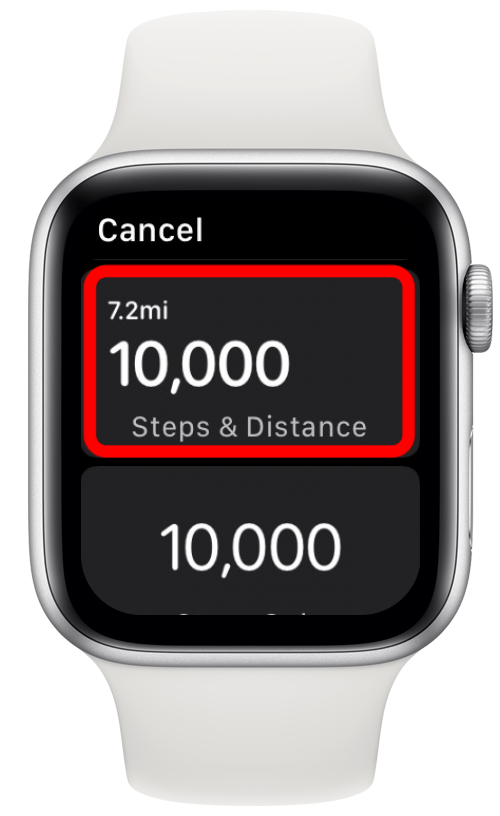¿El Apple Watch realiza un seguimiento de los pasos? ¡Sí! Pero no aparecen automáticamente en la esfera de su reloj, lo que puede desmotivarlos, por lo que deberá agregarlos manualmente. También puede ver sus pasos en la aplicación Apple Watch Activity. Aprende a realizar un seguimiento de los pasos en el Apple Watch y verlos en la esfera de tu reloj
Salta a:
- Cómo ver los pasos en el Apple Watch
- Cómo ver los pasos en la esfera de su Apple Watch
- Descargue y configure el podómetro ++ Complication en su iPhone
- Descarga y configura la complicación del podómetro ++ en tu Apple Watch
Cómo ver los pasos en el Apple Watch
Su Apple Watch tiene un rastreador de pasos simple que también le permite rastrear la distancia a pie. Puedes ver los pasos y la distancia en el podómetro del Apple Watch aquí:
- Pulsa el botón de inicio ( Digital Crown) para ver todas tus aplicaciones en tu pantalla de inicio.

- Abre la aplicación Actividad .

- Desplácese hacia abajo con la corona digital o con el dedo y vea sus pasos en PASOS TOTALES. También puede ver la distancia que ha recorrido en DISTANCIA TOTAL.

¡Ahora ya sabe cómo verificar los pasos en Apple Watch! A continuación, te mostraré cómo verlos en la carátula de tu Apple Watch .
Volver al principio
Cómo ver los pasos en la carátula de tu Apple Watch
Para ver sus pasos directamente en la esfera de su reloj para una referencia rápida y un impulso adicional de motivación, necesita usar una complicación. Desafortunadamente, la complicación de la aplicación Actividad no incluye los pasos de tu Apple Watch, solo tu anillos de actividad que reflejan sus objetivos de movimiento, calorías y posición .
Tendrá que descargar una aplicación de terceros para hacer esto; mi favorito es Podometer ++ (gratis) . Otros podómetros pueden tener complicaciones similares, pero este es gratis y fácil para navegar. También ofrece varias formas de ver tus pasos en la carátula de tu Apple Watch.
Volver al principio
Descargue y configure la complicación del podómetro ++ en su iPhone
Si sus aplicaciones descargadas en su iPhone están configuradas para aparecer en su Apple Watch automáticamente, puede descargar el Pedemeter ++ usando su iPhone:
- Abre la App Store .

- Toca Buscar .

- Escribe Podómetro ++ en la barra de búsqueda.

- Toca OBTENER .

- Una vez descargada, abre la aplicación Watch .

- En la pestaña Mi reloj , toca la esfera del reloj a la que deseas agregar la complicación.

- En Complicaciones , seleccione la ubicación a la que desea que vaya la complicación. El podómetro ++ ofrece complicaciones en varios tamaños para que puedan ir en casi todos los lugares.

- Desplácese hacia abajo hasta PEDÓMETRO y elija los datos que desea ver. Steps & Distance es una excelente opción.

- Si toca Más … verá muchos otros tipos de complicaciones. Puede haber diferentes opciones dependiendo del tamaño de la complicación que permita la esfera del reloj en particular.

Tenga en cuenta que no todas las esferas de reloj pueden tener complicaciones. Infograph Modular es mi opción preferida, pero puedes explorar otras esferas de Apple Watch aquí .
Volver al principio
Descargue y configure la complicación del podómetro ++ en su Apple Watch
Puede usar su Apple Watch para descargar la aplicación Podometer ++ y configurar la complicación para mostrar los pasos en la esfera de su reloj:
- Presiona el botón de inicio para ver todas tus aplicaciones en tu pantalla de inicio.

- Abre la aplicación Apple Store .

- Busque Podometer ++ .

- Puedes usar tu voz para decir el nombre de la aplicación o escribirlo usando garabatos .

- Desplázate hacia abajo hasta que veas Podómetro ++ y toca OBTENER. Como tengo los datos de la aplicación guardados en iCloud, veo la descarga desde el símbolo de iCloud en lugar de GET.

- Vuelve a la esfera de tu reloj. Puede hacerlo presionando el botón Inicio .

- Mantenga presionada la pantalla hasta que se aleje y vea dos botones en la parte inferior.

- Toca Editar .

- Dependiendo de la esfera del reloj, es posible que deba deslizar el dedo hacia la izquierda o hacia la derecha para acceder a las opciones de complicaciones. En Infograph Modular, puede tocar el área donde desea colocar la complicación.

- Desplácese hacia abajo hasta Podómetro y elija la opción que desea ver. Prefiero Pasos y Distancia.

- Se guardará automáticamente, o puede presionar el botón Inicio .

¿Sabías que? Si tu reloj se queda sin batería durante una caminata, el contador de pasos de tu iPhone continuará contando tus pasos con la aplicación Podometer ++.
Volver al principio
¡Ahora sabe cómo contar los pasos en el Apple Watch y verlos directamente en la esfera de su reloj! Aunque el podómetro integrado de su iPhone puede medir pasos, no ofrece ninguna complicación para la esfera de su reloj. Podometer ++ no es solo un contador de pasos; también es una aplicación de seguimiento de distancia. ¡Puede ayudarlo a leer 10,000 pasos todos los días y realizar un seguimiento de las millas (o kilómetros) que caminó! A continuación, aprenda a ver el total de calorías en Apple Watch !